Prekrytie segmentov v Google Analytics je dôležitý nástroj pre hlbšiu analýzu tvojich dát. Umožňuje ti porovnávať rôzne skupiny používateľov a pochopiť, ako spolu interagujú. V tomto návode sa dozvieš, ako efektívne využívať prekrývajúce sa segmenty na získanie cenných poznatkov o svojich dátach o používateľoch.
Najdôležitejšie poznatky
- Prekrývajúce sa segmenty umožňujú porovnávať až tri segmenty.
- Výber správnych segmentov je kľúčový pre významné analýzy.
- Google Analytics ponúka rôzne vzory na zachytenie demografických údajov.
- Analýza prekrývajúcich sa segmentov ti pomôže vytvoriť cieľové skupiny pre marketingové kampane.
Krok za krokom
Krok 1: Prístup k prekrývajúcim sa segmentom
Na začatie analýzy prekrývajúcich sa segmentov otvorte Google Analytics a vyberte záložku „Prieskum“. Potom posuňte sa na časť prekrývajúcich sa segmentov, kde môžete vybrať segmenty na analýzu.
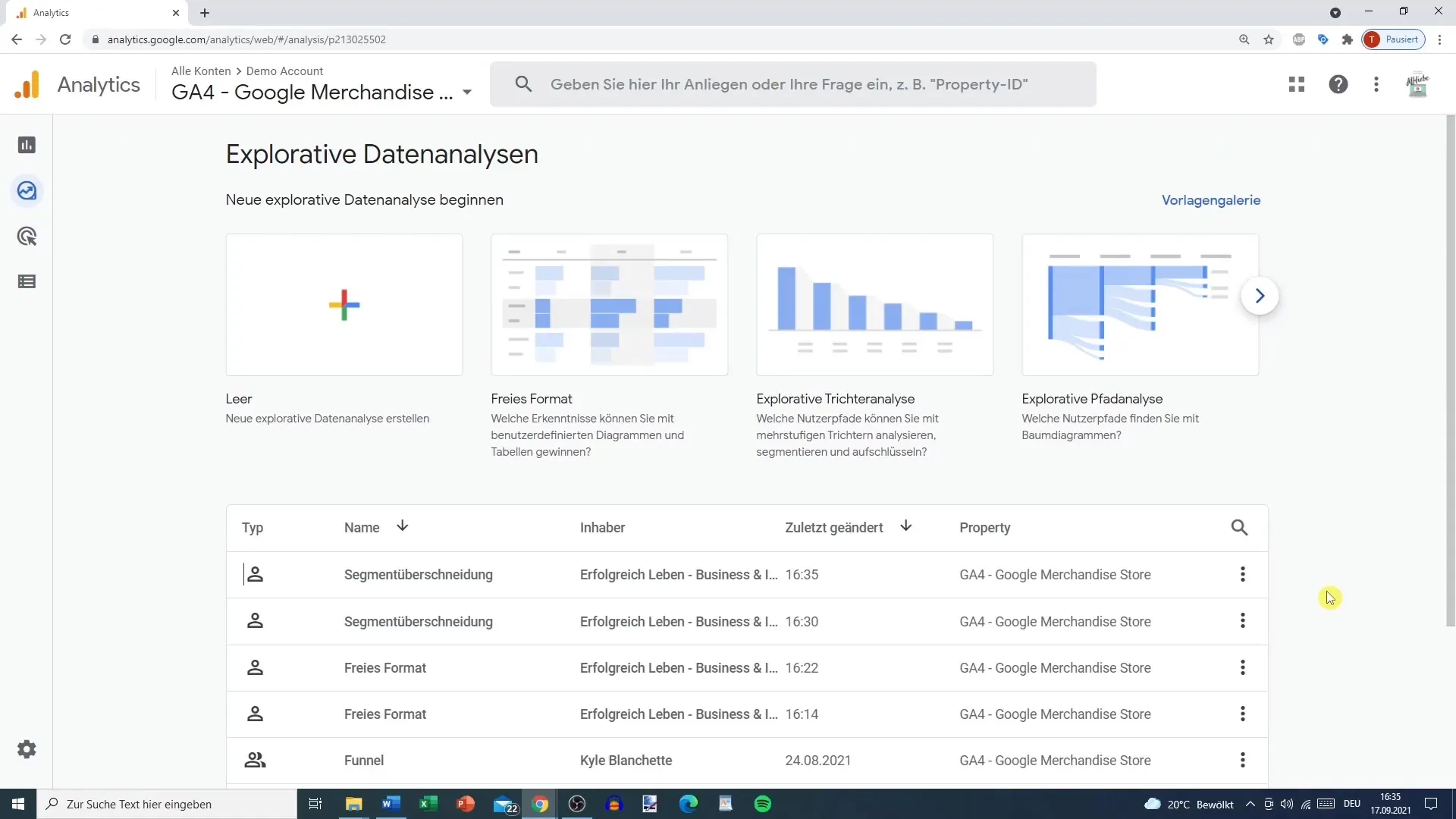
Krok 2: Výber segmentov
V prekrývajúcich sa segmentoch môžete vybrať až tri segmenty. Tieto sú zobrazené vo forme bublín hore. V tvojom príklade sú aktívne segmenty "Prístup cez mobil" a "Prístup cez tablety". Je dôležité vybrať segmenty, ktoré sú pre tvoju analýzu relevantné.
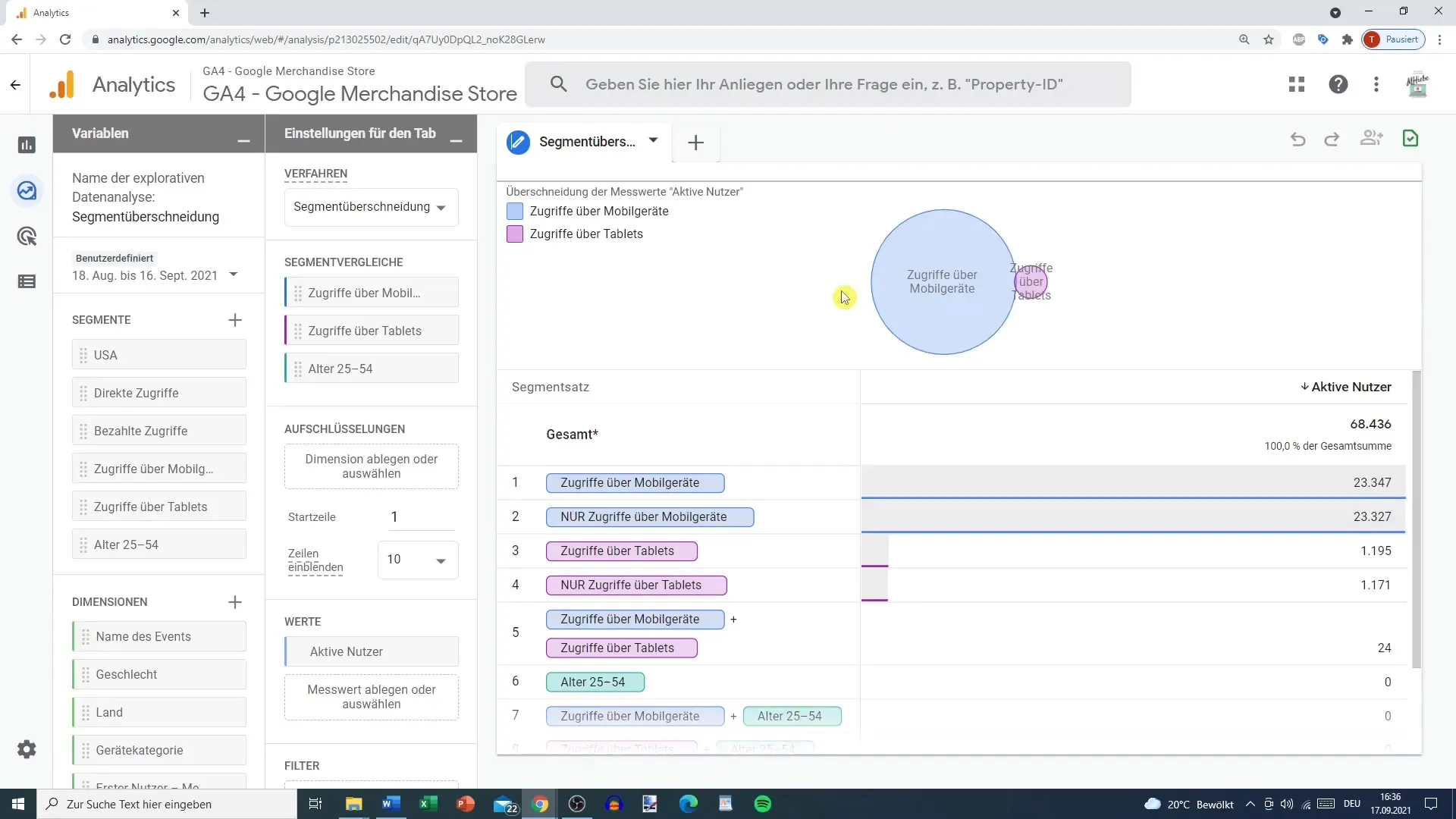
Krok 3: Prispôsobenie segmentov
Ak vidíš, že určité premenné, ako je vek alebo pohlavie, nie sú zachytené, môžeš ich jednoducho odznačiť. Tak sa môžeš sústrediť na segmenty, ktoré sú skutočne sledované. Teraz môžeš pridať ďalší segment na rozšírenie svojej analýzy.
Krok 4: Určenie meraných hodnôt
Teraz určíš, ktorá meraná hodnota sa má zobraziť. Môžeš napríklad vybrať aktívnych používateľov alebo nových používateľov. Použi tlačidlo Plus na pridanie ďalších meraných hodnôt. Tým získaš detailnejšiu analýzu aktivity používateľov vo vybraných segmentoch.
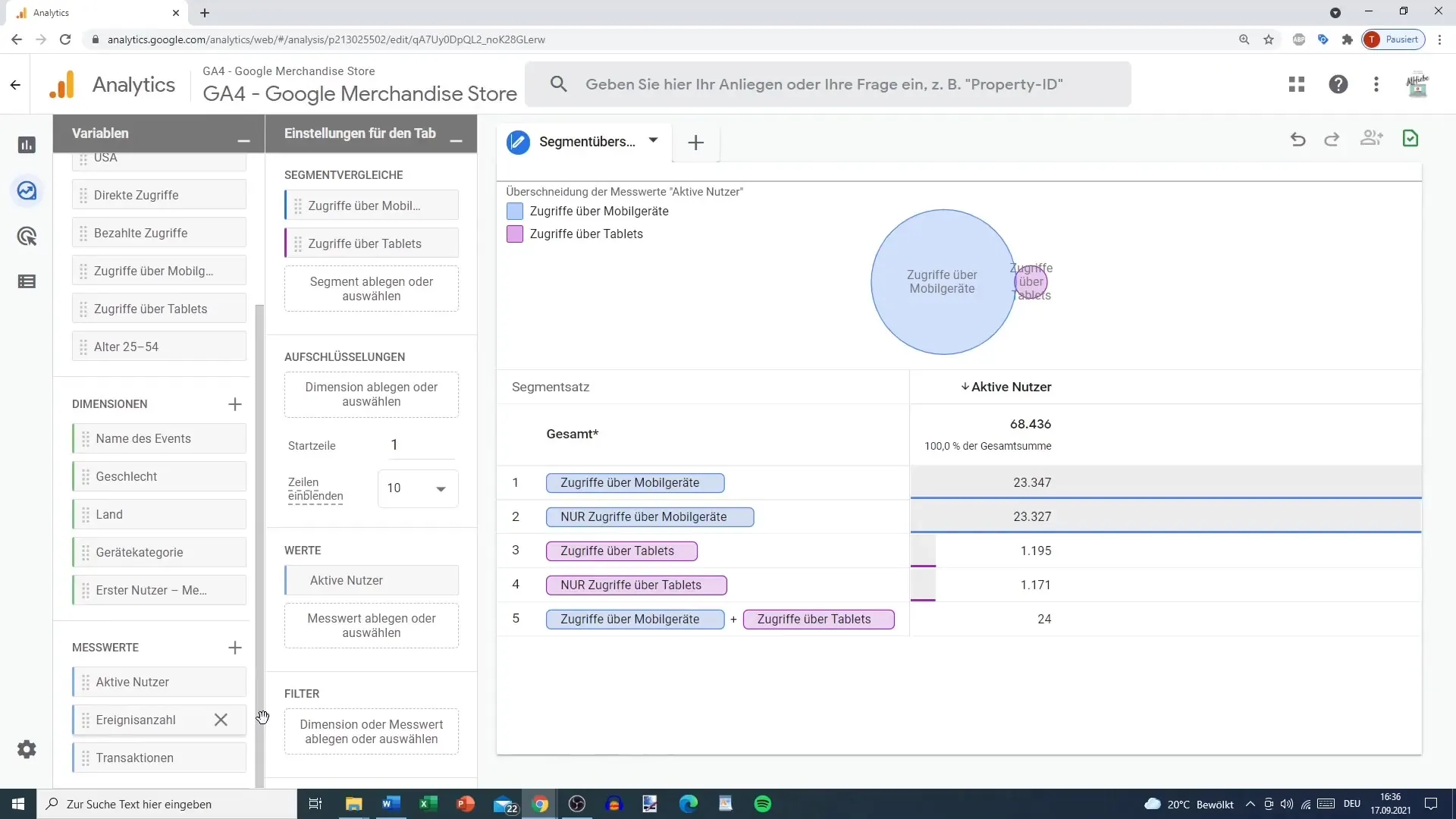
Krok 5: Analýza prekrývania
Keď už máš nastavené svoje segmenty, uvidíš prekrývania používateľov. Teraz môžeš zistiť, koľko používateľov existuje súčasne v viacerých segmentoch. Napríklad môžeš analyzovať, koľko priamych návštev je z mobilných zariadení.
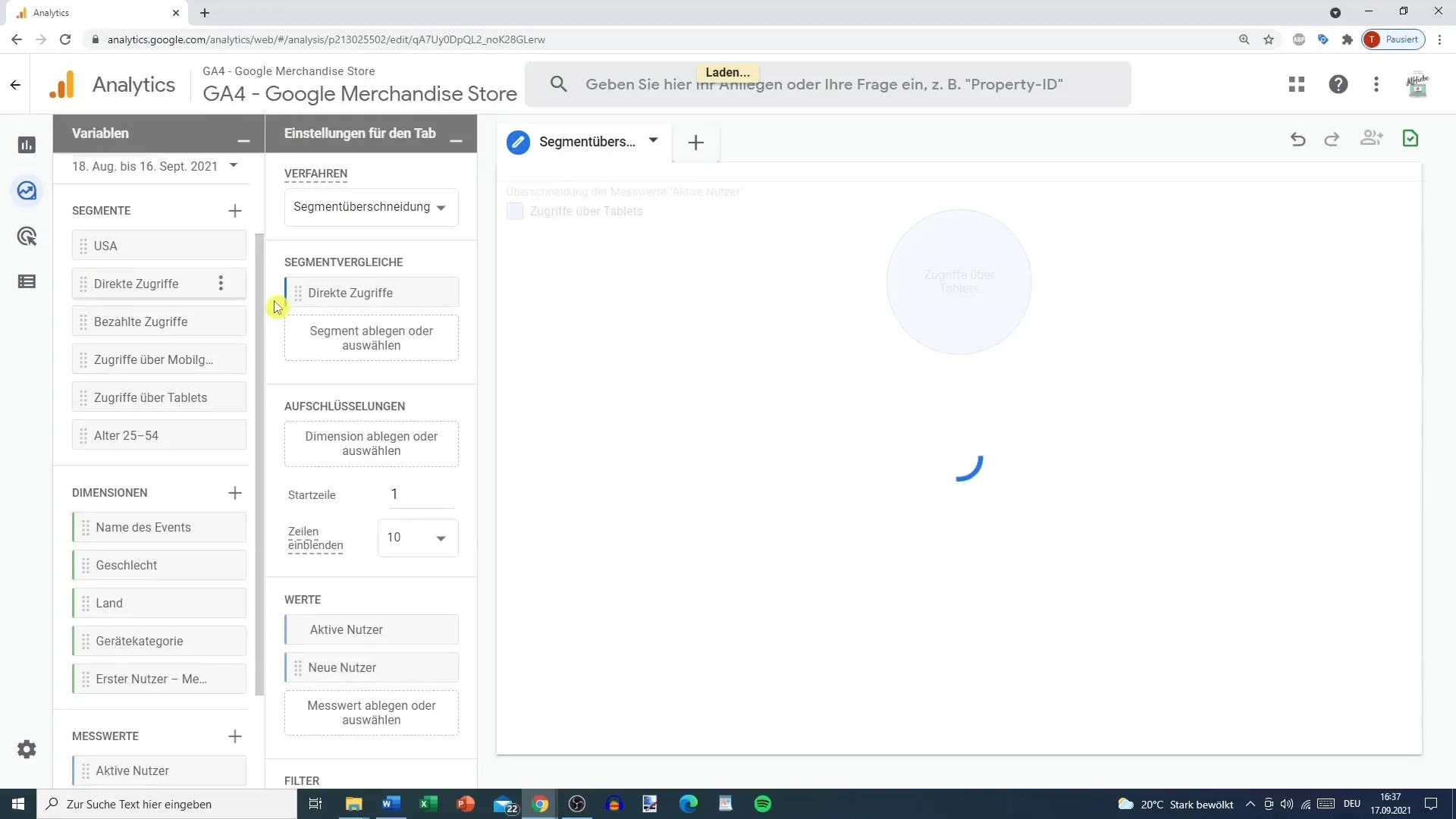
Krok 6: Vytvorenie vlastných segmentov
Ak získavaš zaujímavé poznatky o prekrývaniach, môžeš vytvoriť vlastný segment. Prejdite na symbol Plus pre segmenty a integrujte používateľov, ktorých chcete analyzovať. Tým sa váš segment personalizuje a umožňuje vám hlbší pohľad na návštevnosť.
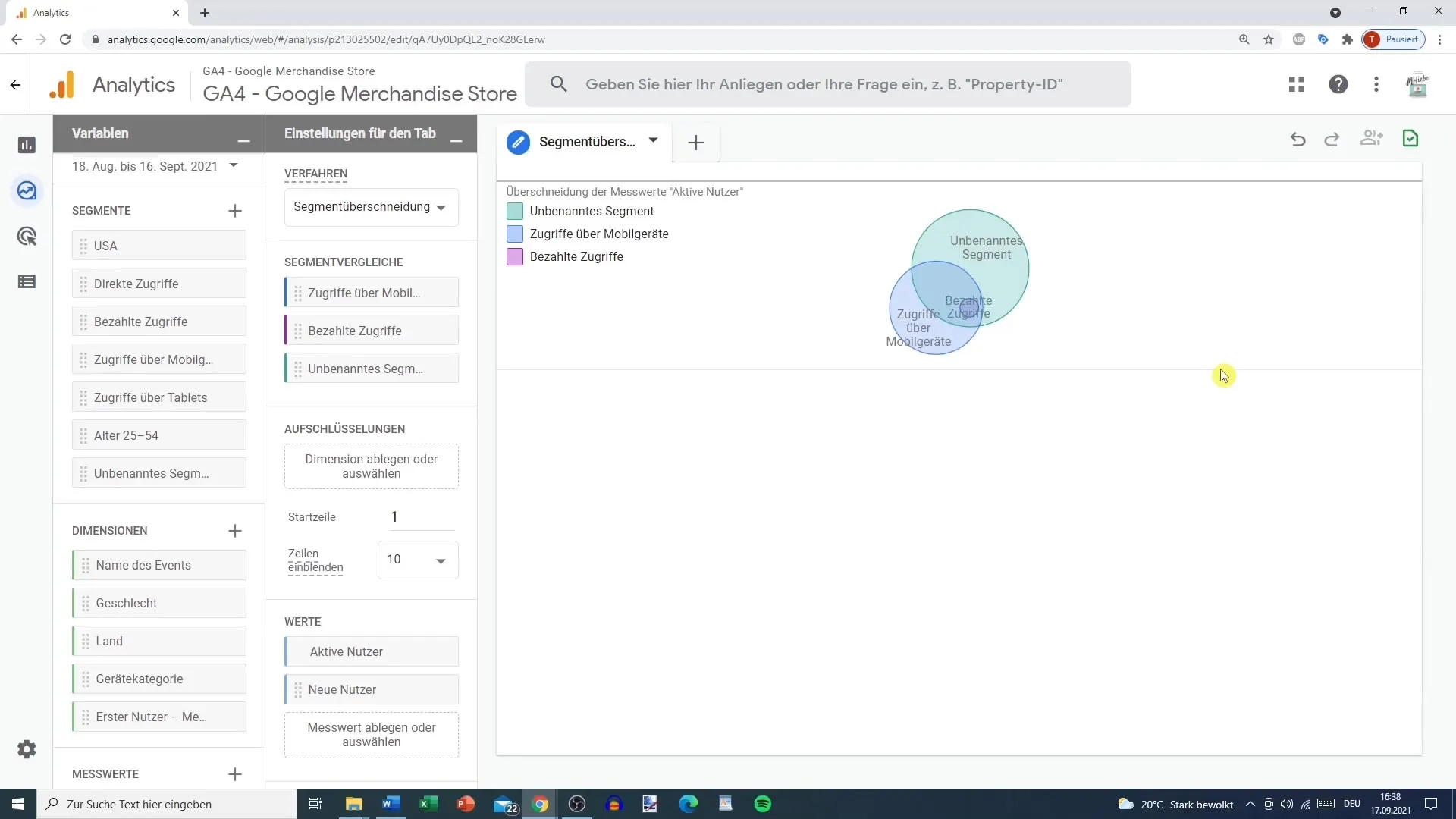
Krok 7: Porovnanie podľa demografických údajov
Aby si zapojil špecifické demografické údaje do analýzy, môžeš pridať ďalšie filtre, ako je napríklad rozdelenie podľa krajiny alebo iných údajov. To zabezpečí, že tvoje dáta budú ešte významnejšie.
Krok 8: Skontrolovať relevantnosť segmentov
Keď už pridal nové segmenty, mali by ste skontrolovať relevantnosť vašej voľby. Môže sa stať, že niektoré prekrývania sú príliš malé na to, aby ste ich použili vo vašej analýze. V takom prípade môžete upraviť alebo rozšíriť segmenty.
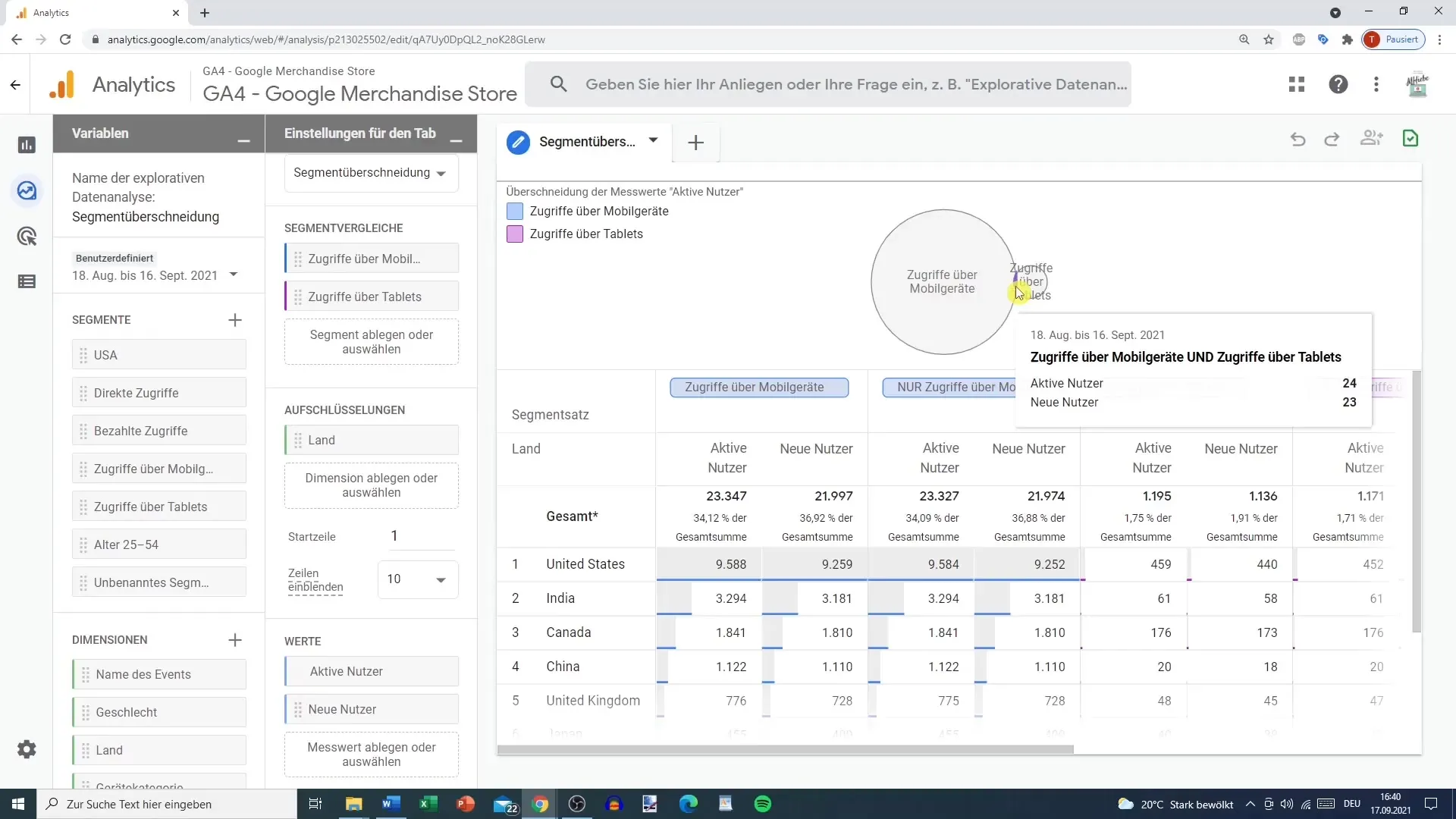
Krok 9: Využitie možností analýzy
Prekrývanie segmentov je užitočnou metódou na získanie cenných poznatkov pre vašu marketingovú stratégiu. Či už ide o Google Ads, Facebook Ads alebo ďalšie analýzy, tieto údaje vám môžu pomôcť presne definovať cielové skupiny a optimalizovať svoju reklamnú stratégiu.
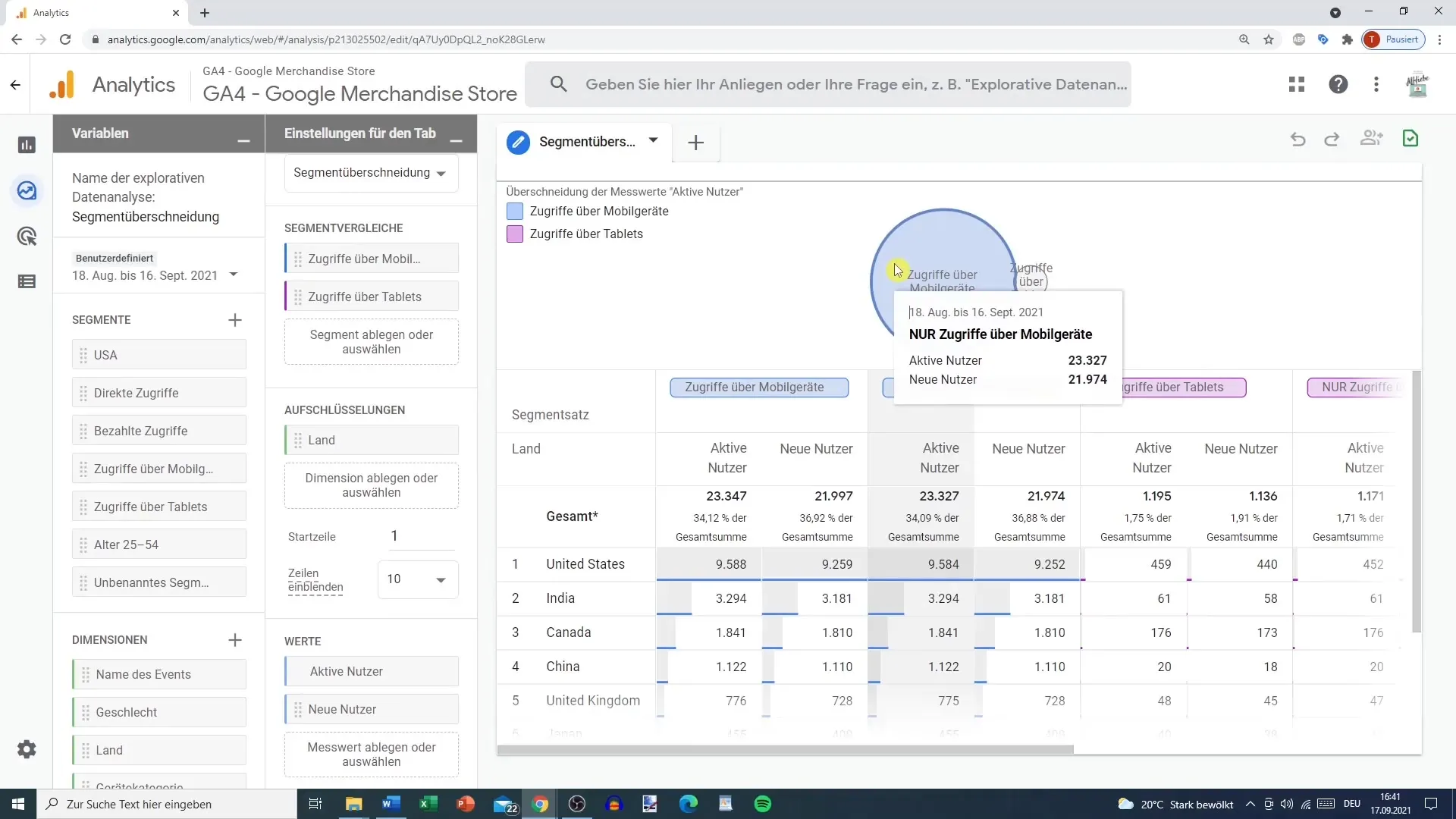
Zhrnutie
Ponímaním a aplikovaním prekrytí segmentov v Google Analytics si môžete lepšie analyzovať údaje a robiť fundované rozhodnutia z hľadiska vášho marketingu. Naučili ste sa, ako vybrať, analyzovať a vytvoriť nové segmenty, aby ste zvýšili efektivitu vašich marketingových stratégií.
Často kladené otázky
Koľko segmentov môžem vybrať v prekrytí segmentov?Môžete si vybrať až tri segmenty súčasne.
Čo mám robiť, ak nie sú zaznamenané údaje o veku a pohlaví?Ak tieto údaje nie sú k dispozícii, môžete tieto filtre odznačiť a zamerať sa na iné relevantné segmenty.
Ako si môžem uložiť moje vlastné segmenty?Po úprave vašich segmentov prejdite na Uložiť, aby ste uložili vašu vlastnú segmentáciu.
Čo môžem urobiť, ak sa údaje nezobrazujú?V takých prípadoch môže byť užitočné aktualizovať stránku alebo to skúsiť neskôr znova, pretože chyby v Google Analytics sa môžu vyskytnúť.
Môžem segmentovať aj podľa krajiny alebo iných charakteristík?Áno, môžete pridať ďalšie demografické charakteristiky, aby ste zlepšili vašu analýzu.


